¿Puedo establecer el control parental en Google Chrome?

The content presented on our website includes listings from companies that provide us with compensation. This compensation impacts the placement, presentation, and order of the listings displayed on our website. Additionally, our site features links to products which may be affiliate links; if you make a purchase through these links, we may earn a commission. Our primary objective is to diligently compare and evaluate the products and services discussed on our site to assist our users effectively. It's important to note that we may not cover every available product or service in the market. Our services are offered at no cost to you. However, should you make a purchase through our affiliate links, we might earn commissions, which could affect the presence and ranking of services and/or products we review.
ParentalControlNow and its affiliates specialize in providing reviews and comparisons of free parental control applications available for 2024. Our content is intended for informational and educational purposes only. We do not offer services or reports used for making decisions governed by the Fair Credit Reporting Act (FCRA), such as those related to consumer reporting. Thus, our website and its services are not to be utilized for any purposes that would require FCRA compliance.

Google Chrome es el navegador web más popular del mundo. Incluso los niños utilizan Google Chrome para acceder a sus sitios web favoritos. Muchas veces, no puedes estar cerca de los más pequeños cuando utilizan sus teléfonos u ordenadores. Puedes utilizar diferentes aplicaciones de control parental para gestionar lo que tus hijos ven online y monitorizar su comportamiento. Para poder controlar a tus hijos necesitarás gastar unos cuantos dólares al mes, así que antes de decidirte a invertir en un software o aplicación, deberías empezar por utilizar alguna de las aplicaciones de control parental gratuitas o utilizar la función gratuita de Google Chrome.
¿Quieres saber cómo configurar el control parental en Google Chrome? Sigue leyendo y aprende de las valiosas ideas que compartiremos en este breve artículo.
Hay muchas razones de peso para aprender a configurar el control parental en Google Chrome. Aquí hay algunas que pueden convencerte de hacerlo ahora mismo.
Cuando busques cómo utilizar el control parental en Google Chrome, verás que hay varias formas disponibles. En esta sección, hablaremos de algunas de las opciones disponibles.
Esta es una de las formas más sencillas de activar el control parental. Además, es gratuito. Sin embargo, un problema es que los niños pueden encontrar fácilmente la manera de desactivar esta función. Otro punto débil es que sólo se aplica a las búsquedas en Google.
Para empezar, tendrás que acceder a esta URL: google.com/preferences. A continuación, busca Activar SafeSearch y marca la casilla.
Si buscas una forma eficaz de controlar Google Chrome con un montón de funciones adicionales, Google Family Link es una gran opción. Incluso puedes programar el seguimiento de la ubicación y utilizar la gestión del tiempo de pantalla. También es bueno que sea fácil de usar. Sin embargo, se puede detectar y eliminar fácilmente.
Todo lo que necesitas es descargar Google Family Link en el dispositivo de destino y seguir las instrucciones paso a paso para su instalación. Después de esto, podrás limitar las cosas que tu hijo puede hacer.
Para una forma más completa de gestionar el uso de Google Chrome entre los niños, otra cosa que puedes hacer es crear un perfil supervisado. Esto te permitirá espiar las actividades de tus hijos. Selecciona Administrar personas en el menú desplegable. Haz clic en Añadir persona y crea tu perfil. Después, activa la sincronización. Esto iniciará la sincronización de las actividades en línea de los niños con tu cuenta, incluido el historial de visitas web y los marcadores.
Abre Google Chrome. Haz clic en tu foto de perfil, que verás en la esquina superior derecha del navegador.
Además de las que se han mencionado anteriormente, otra medida de seguridad que pueden tomar los padres es bloquear sitios web específicos. Una forma de hacerlo es introducir determinadas palabras clave, y Google Chrome bloqueará automáticamente los resultados de búsqueda relacionados con las palabras clave que hayas identificado anteriormente. Además, también puedes introducir las URL de los sitios web. Para ello, necesitarás una extensión de Chrome.
En Google, escribe "bloquear extensión de sitio" y haz clic en los primeros resultados, que deberían decir "Bloquear sitio - Bloqueador de sitios web para Chrome - Google Chrome". En la nueva ventana, haz clic en "Añadir a Chrome", que es el botón azul que encontrarás en la parte superior de la pantalla. A continuación, haz clic en "Añadir extensión". A partir de aquí, puedes seguir los siguientes pasos para bloquear los sitios web y las palabras clave a las que no quieres que accedan tus hijos. Ten en cuenta, sin embargo, que esto sólo funcionará en Chrome. Los niños pueden utilizar otros navegadores y saltarse fácilmente las restricciones que hayas establecido anteriormente.
Aunque utilizar las funciones integradas de Google Chrome es una buena idea, puede que no sea suficiente. A menudo, los niños encuentran la forma de piratear el sistema. Si buscas una solución alternativa para poner controles parentales en Google Chrome, utiliza aplicaciones de terceros. Muchas empresas han desarrollado software o programas que te permitirán controlar el comportamiento de tus hijos en Internet. Pueden ayudar a supervisar llamadas, mensajes de texto, mensajes de chat y fotos, entre otros. Estos programas pueden ser útiles más allá de la supervisión de Google Chrome. Muchos de ellos están disponibles con una versión de prueba gratuita. Para desbloquear por completo las funciones de estas aplicaciones de terceros, opta por una de sus suscripciones de pago.
A estas alturas, esperamos que ya no te estés preguntando cómo poner control parental en Google Chrome. Como se ha indicado anteriormente, puedes hacerlo a través de las funciones integradas del navegador o de una aplicación de terceros. En cualquier caso, es necesario para restringir la actividad en línea de los niños. También puede ayudar a prevenir el acoso cibernético y otros problemas que ocurren comúnmente cuando los niños acceden a Internet sin la supervisión de un adulto.
Parental control software is an app that is downloaded to a master phone (usually a parent’s phone), with other apps either secretly (or not so secretly) downloaded to the target (usually, your children’s) phones. The apps then track, monitor and even secretly screenshot or record the target phone’s, with a variety of features to ensure you're kept in the loop of what your children might be doing with their devices.
Because there’s no such thing as a free lunch, and you get what you pay for. To our knowledge, any parental control software that has a free plan either isn't worth the time, or will be so severely limited in what it can do that it becomes useless as a parental control tool.
It depends on the specific parental control software you use, but otherwise, yes. Most devices and operating systems are supported, including our remember parental control software for you, above.
ParentalControlNow se proporciona como un servicio de información gratuito. ParentalControlNow recibe tarifas de referencia de las aplicaciones y los proveedores de servicios que figuran en este sitio web. Las empresas de aplicaciones para padres presentadas se enumeran sin ningún orden en particular, no es una lista completa, hay otros proveedores de aplicaciones de control para padres disponibles. Las ofertas presentadas son proporcionadas por las empresas individuales.
ParentalControlNow hace intentos razonables para proporcionar con precisión información relevante y actualizada en este sitio web, ParentalControlNow no ofrece garantías ni representaciones en cuanto a su precisión. ParentalControlNow no asumirá ninguna responsabilidad por cualquier error u omisión en el contenido de este sitio web. La información contenida en este sitio web es solo para fines ilustrativos y no pretende ser exhaustiva ni brindar asesoramiento legal sobre ningún tema específico. Toda la información está sujeta a variaciones posteriores, sin previo aviso a nuestra discreción. Esto no afecta sus derechos legales.
Copyright © 2025 Parental Control Now!. All Rights Reserved.
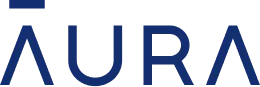 Leer Reseña
Leer Reseña
 Leer Reseña
Leer Reseña
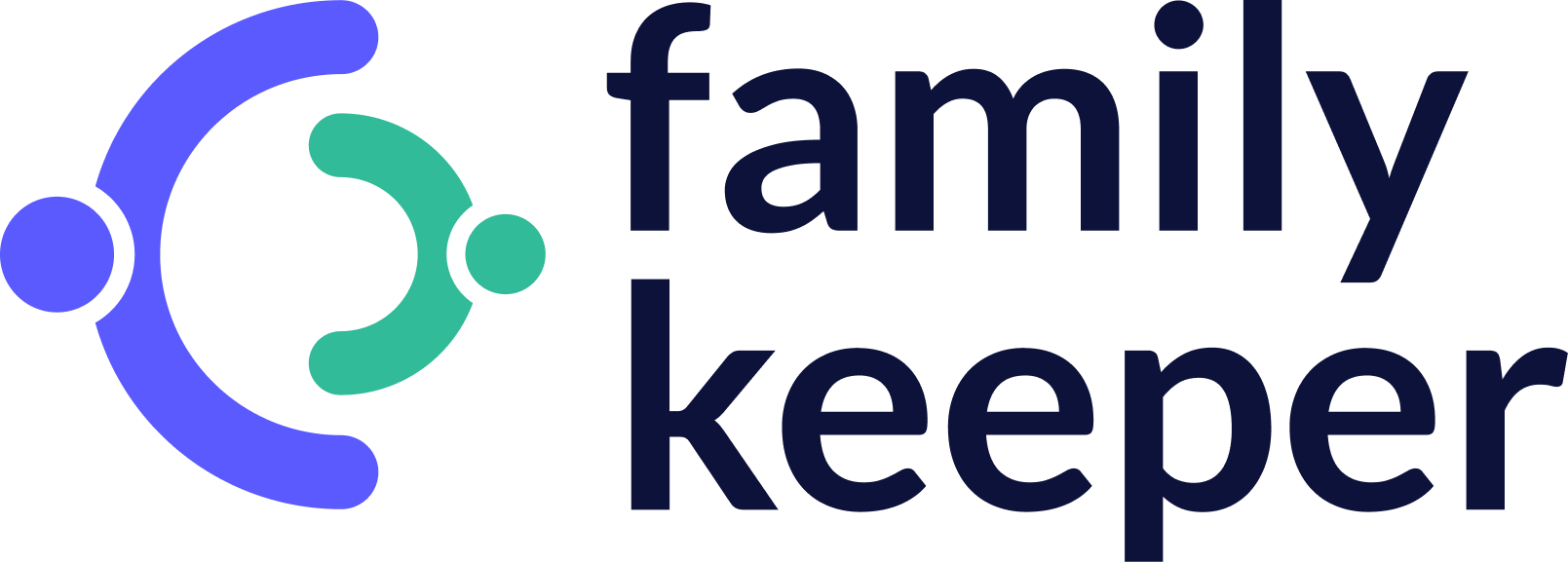 Leer Reseña
Leer Reseña
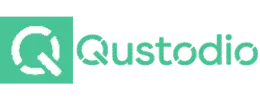 Leer Reseña
Leer Reseña
 Leer Reseña
Leer Reseña
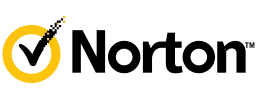 Leer Reseña
Leer Reseña
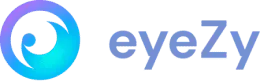 Leer Reseña
Leer Reseña
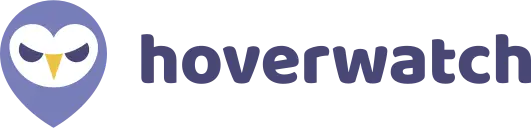 Leer Reseña
Leer Reseña
 Leer Reseña
Leer Reseña
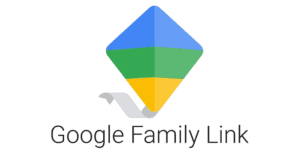 Leer Reseña
Leer Reseña